Découvrez comment activer la mosaïque en quart sur le bureau Ubuntu à l'aide d'une extension GNOME open source gratuite.
"Ubuntu n'a-t-il pas de fonctionnalités d'accrochage de fenêtre intégrées ?" , vous demandez - et oui, c'est le cas, mais ceux-ci ne fonctionnent que pour le carrelage de bord (c'est-à-dire que vous faites glisser une fenêtre sur le côté de l'écran et que vous la relâchez et qu'elle remplit exactement la moitié de votre bureau disponible) ou la maximisation (faites glisser une fenêtre vers le haut de l'écran et relâchez et cela remplit tout votre bureau).
D'autres DE (i3, MATE, KDE Plasma, etc.) et même Windows offrent un quart de mosaïque - mais pas Ubuntu
Ubuntu (bien que plus précisément le bureau GNOME Shell) ne vous permet pas d'aligner les fenêtres sur les coins, c'est-à-dire le "quart de mosaïque", prêt à l'emploi.
C'est un peu un oubli à mon avis, car de nombreux autres DE Linux (Regolith, COSMIC, MATE, KDE Plasma) le prennent en charge. Heck, même Microsoft est de la partie, car Windows 10 et Windows 11 offrent à tous les utilisateurs un quart de mosaïque prêt à l'emploi, sans aucun problème.
Les gens ont déjà essayé d'ajouter à GNOME Shell auparavant. En fait, il y a eu quelques vaillants efforts pour ajouter un quart de mosaïque à GNOME Shell, mais aucun d'entre eux n'a, jusqu'à présent, été fusionné ou accepté dans main. Il n'y a pas non plus d'indication actuelle que la fonctionnalité sera bientôt ajoutée.
Heureusement pour nous, les extensions GNOME existent. Ces petits ajouts brillants nous permettent de "combler" les lacunes avec la fonctionnalité, le comportement ou le style qui nous manquent.
Dans ce cas, nous voulons un quart de mosaïque, et le meilleur outil pour le travail est le formidable WinTile .
WinTile :Quart de mosaïque pour GNOME Shell
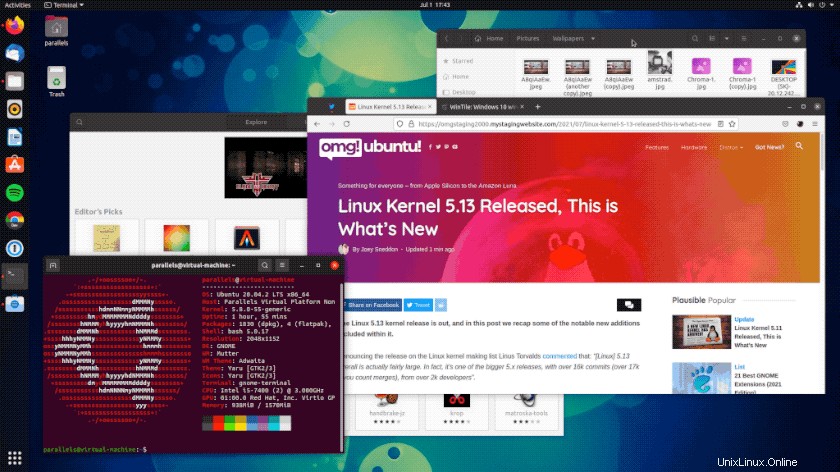
WinTile est l'une des meilleures extensions GNOME de carrelage de fenêtre. Il prend en charge toutes les versions d'Ubuntu (y compris Ubuntu 18.04 LTS) et fonctionne également avec GNOME 40, si vous utilisez une distribution qui l'a.
Une fois que vous avez installé WinTile et que vous l'avez activé, vous pouvez faire glisser les fenêtres des applications vers les coins de votre écran pour les "aligner" en place, comme le montre le gif quelques phrases ci-dessus.
Vous ne voulez pas casser les fenêtres à l'aide de la souris ? Vous n'êtes pas obligé ! WinTile vous permet également de cliquer sur des fenêtres à l'aide de raccourcis clavier , et réorganisez/déplacez les fenêtres que vous avez déjà capturées.
Par exemple, pour aligner une fenêtre dans le coin supérieur gauche, vous focalisez d'abord la fenêtre, puis vous appuyez sur super + → . Cela accroche les fenêtres sur le côté gauche de l'écran, mais pleine hauteur, style écran partagé. Pour le placer dans le coin supérieur gauche, appuyez simplement sur super + ↑ .
Et c'est aussi simple que ça.
Vous n'êtes pas non plus limité à carreler les fenêtres dans les coins. WinTile vous permet également d'aligner et d'organiser les fenêtres dans différentes dispositions aussi, disons une application sur la moitié de l'écran et deux dans les coins :
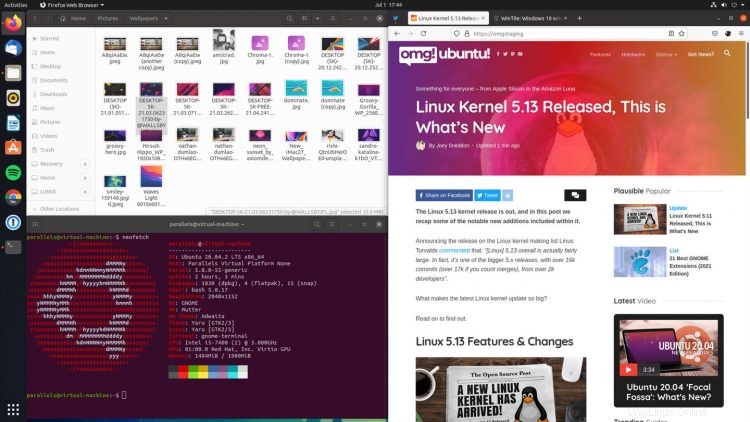
L'extension offre un ensemble restreint mais ciblé d'options de configuration pour vous permettre :
- Modifier le nombre de colonnes
- Autoriser la maximisation complète
- Autoriser la réduction des fenêtres
- Activer/désactiver les aperçus instantanés de fenêtre
- Largeur et délai de démarrage de l'aperçu personnalisé
En résumé, WinTile est une mise sous tension intuitive et productive pour le bureau Ubuntu. Il vous permet d'accrocher rapidement et facilement les fenêtres aux coins.
Obtenir WinTile sur les extensions GNOME